スポンサーリンク
この記事ではApple IDに登録した住所を変更する方法を紹介します。
引っ越しをしたときは何かと「住所変更」の手続きをしなければなりませんが、Apple IDに登録した住所を変えるのも忘れてはいけません。
目次
iPhone・iPadからApple IDの住所を変える方法
Apple IDの住所を変える方法はいくつかありますが、ここではiPhone・iPadを使ったApple IDで登録されている「配送先」と「請求先」の住所を変える方法を紹介します。
Apple IDの「配送先」の住所を変える方法
まずは配送先の住所を変える方法です。
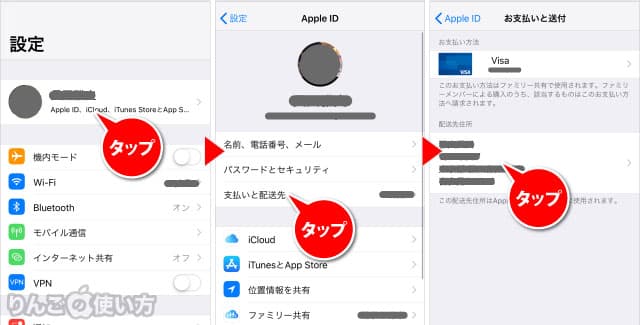
- を開く
- 画面上部にあるをタップ
- をタップ
- Apple IDのパスワードを入力
- をタップ
- 住所を変更する
- 右上のをタップ
これで配送先の住所が変更になります。
Apple IDの「請求先」の住所を変更する方法
スポンサーリンク
続いて請求先の住所を変更する方法です。
途中まで配送先の住所を変えるのと同じ方法で操作しますが最後が少しだけ変わります。
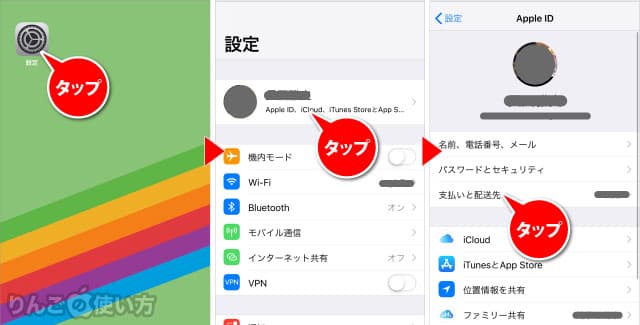
- を開く
- 画面上部にあるをタップ
- をタップ
- お使いのクレジットカードをタップ
- をタップ
- 住所を変更する
- 右上のをタップ
完了を押すと「CVV セキュリティコード」の入力を求められることがあります。以上でApple IDにヒモ付けされた請求先の住所が変更になります。









